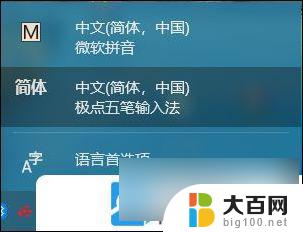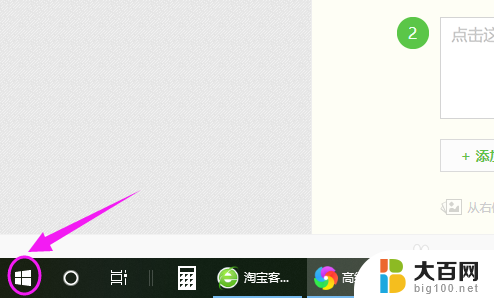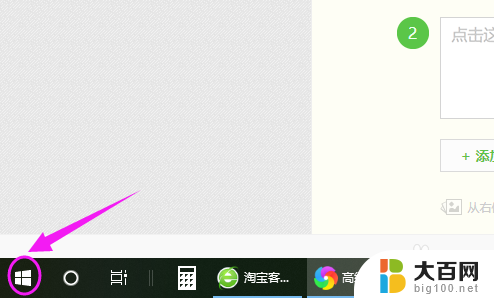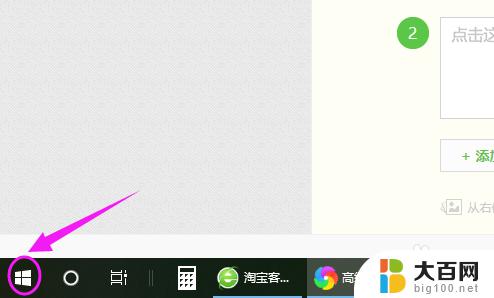电脑怎么默认输入法 win10怎么设置中文输入法为默认输入法
电脑怎么默认输入法,在如今数字化时代,电脑已经成为我们生活中不可或缺的工具之一,对于大部分使用中文的用户来说,如何设置中文输入法为默认输入法却成为了一个常见的问题。特别是在Windows 10操作系统中,很多人不知道该如何进行设置。设置中文输入法为默认输入法是非常重要的,它能够帮助我们更快捷地输入中文,提高工作和学习的效率。接下来我们将探讨如何在Windows 10中设置中文输入法为默认输入法,并解决一些常见的问题。
具体步骤:
1.点击左下角的“开始菜单”,点击“设置”。
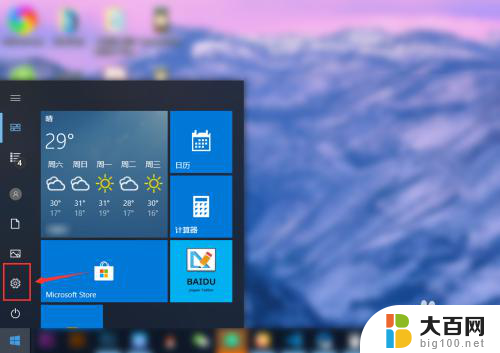
2.在“windows设置”中点击“设备”。
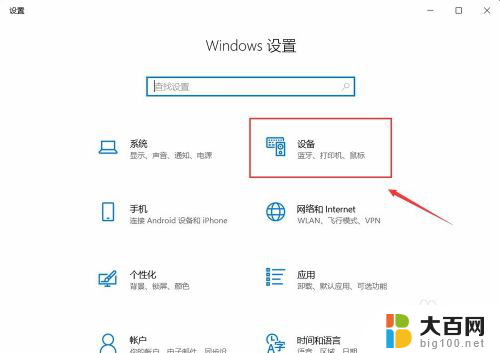
3.在左侧菜单中点击“输入”,在右侧找到“高级键盘设置”。点击进入。
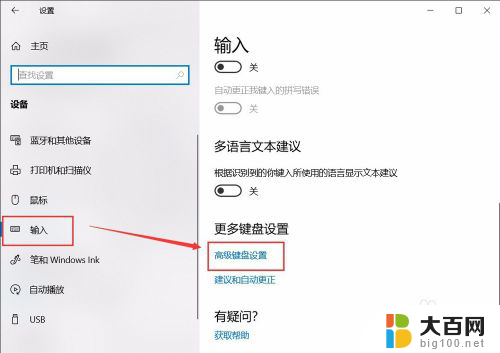
4.在顶部可以快速设置最靠前的“输入法”。也可以点击“语言栏选项”设置详细的输入法。
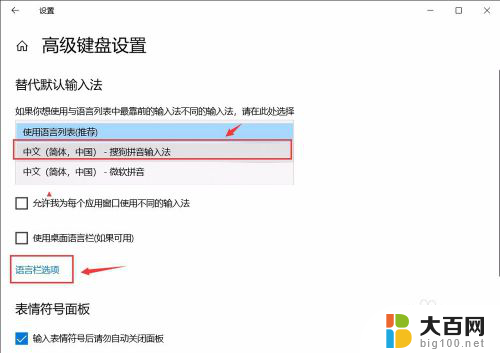
5.在弹窗中点击“高级键盘设置”,可以选择默认的快捷键和输入法顺序。点击“更改按键顺序”。
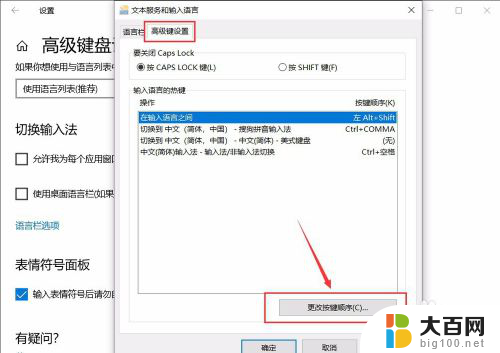
6.在“更改按键顺序”中可以设置“切换语言”和“切换键盘布局”的快捷键。
设置好点击“确定”即可完成。
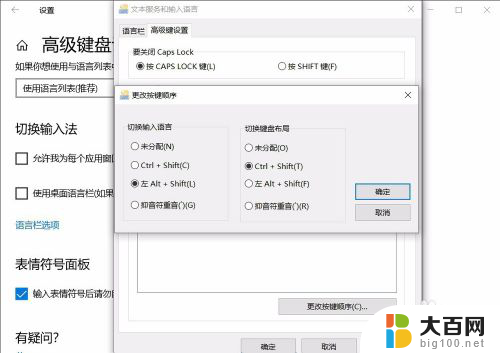
以上就是电脑如何设置默认输入法的全部内容,如果你碰到了同样的情况,可以按照我的方法来处理,希望对大家有所帮助。